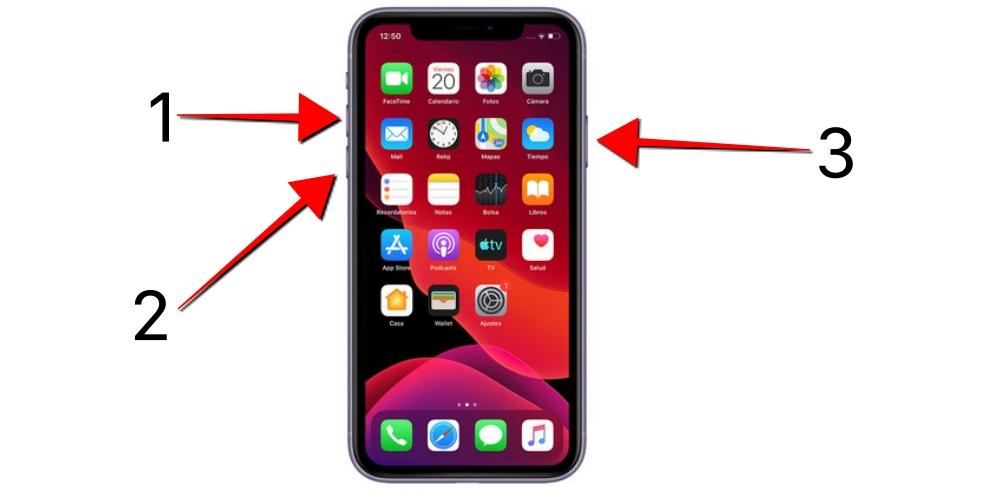- Айфон не заряжается до 100%: что делать? 6 советов
- Как включить Айфон в случае полной разрядки
- Полностью села батарея
- «Сбилось» программное обеспечение
- Если «пациент скорее мертв, чем жив»
- Вывод
- iPhone не включается — полностью разрядился и не хочет включаться
- Использование не оригинального зарядного
- Нарушение питания
- Программный сбой
- Повреждение зарядного устройства
- Другие причины
- Если устройство iPhone или iPod touch не заряжается
- Подключите устройство к источнику питания
- Настенная розетка электропитания
- Компьютер
- Аксессуар для зарядки
- Устройство заряжается медленно или не заряжается вообще
- Устройство перестает заряжаться после достижения порога в 80 %
- Если выводится предупреждение о том, что аксессуар не поддерживается или не сертифицирован
Айфон не заряжается до 100%: что делать? 6 советов
Полезно для каждого.
Всем привет, со временем iPhone начинает быстрее разряжаться. К этому мы привыкли и реагируем спокойно. Но бывает, что Айфон не заряжается до конца. Например, останавливается на 96% и не доходит до 100. Хоть всю ночь заряжайте. Что делать в этом случае? Продавать? Чинить? Разберёмся вместе. Поехали!
Способ №1. Жёсткая перезагрузка Айфона . Это может помочь, если проблема в небольшом системном сбое.
Для iPhone без кнопки Home или с сенсорной кнопкой (iPhone 7 и новее): на включённом Айфоне нажать на кнопку увеличения громкости => нажать на кнопку уменьшения громкости => надолго зажать кнопку включения. Сперва появится обычный «ползунок» с выключением. Не отпуская кнопку, дождитесь логотипа Apple. Теперь можете отпускать. Такая процедура не может удалить данные с телефона, это просто экстренная перезагрузка и всё.
Для iPhone с физической кнопкой Home (Айфон 6S и более взрослые): одновременно зажимаем кнопки питания и Home. Не отпускаем до появления логотипа с яблоком.
Способ №2. Калибровка аккумулятора . Если вы давно не выключали или не разряжали свой Айфон полностью, то это может помочь. Что делаем: полностью разряжаем телефон и даём так полежат не менее 10 минут. Затем полностью заряжаем, старайтесь как можно меньше использовать Айфон во время зарядки. Проверьте уровень, до которого зарядился iPhone. Если даже не дошёл до 100, то всё равно должен накопить больше, чем до калибровки. Важно: если процент вырос, но всё равно не 100: не повторяйте процедуру. Полные разрядки вредят аккумулятору, подождите какое-то количество времени и повторите, если уж решили.
Способ №3. Замена адаптера . Этот способ пригодится очень многим. Блок зарядки выходит из строя: начинает греться, выдавать меньший ток. Такое может произойти, даже если вы используете только оригинальную зарядку. Если ей уже много лет, то это повод задуматься. Ещё: неоригинальные зарядки могут быть слишком медленными. Например: нашли дома какой-то адаптер, а он был в комплекте к очень старому телефону или для какого-то другого гаджета, которому достаточно 0,5А. Напомню, что штатный айфоновский блочок выдаёт 1А.
Способ №4. Замена кабеля . Здесь всё просто: если оригинальный кабель очень старый или повреждённый, то попробуйте заряжаться другим. Важно: при покупке неоригинальных шнурков, не покупайте самые дешёвые варианты из перехода. А лучше выбирайте известные бренды: Rock, Hoco, Ugreen и другие. Почему: ноунеймы могут не пропускать нужный ток; могут нагреваться, чем вредят телефону.
Способ №5. Пришло время заменить аккумулятор . Если ваш iPhone уже немолод и показывает максимальную ёмкость менее 70%, то вполне вероятно, что дело именно в нём. Как узнать оставшуюся ёмкость аккумулятора: «Настройки» => «Аккумулятор» => «Состояние аккумулятора».
Способ №6. Обратиться в сервис . Это хороший вариант, ведь дело может быть не только в аккумуляторе, а ещё в коннекторе зарядки или внутреннем контроллере.
Источник
Как включить Айфон в случае полной разрядки
Существует несколько способов включить Айфон, если он разрядился полностью и не работает. Черный экран, «безжизненность» аппарата в этом случае объясняется не только разряженным аккумулятором, но и сбоем программного обеспечения. Рассмотрим оба варианта подробнее.
Полностью села батарея
Здесь Америку не открываем, а просто подключаем iPhone к сетевому адаптеру на 15-30 минут. После небольшой подпитки пробуем активировать Айфон, оставляя кабель «зарядника» подключенным к розетке. На дисплее появится изображение пустой батареи с молнией внутри. Это значит, что устройство в порядке и находится в процессе зарядки. Как только наберет необходимую энергию, сразу заработает:
При изображении пустой батареи, розетки и стрелки, направленной на молнию, владелец Айфона принимает информацию, что аккумулятор израсходован полностью или устройство длительное время не использовалось, а потому нуждается в 4-5-часовой подзарядке. Затем гаджет активируется.
«Сбилось» программное обеспечение
Понятно, что это наихудший вариант из двух указанных. Но такое тоже случается с iPhone, требующим провести так называемую жесткую перезагрузку, или Hard Reset. Для этого надо одновременно нажать на клавиши: Home и Power:
Умеренное надавливание кнопок в течение 10-20 секунд приведет к появлению на дисплее изображения надкушенного яблока – логотипа концерна Apple. Это знак того, что телефон перезагружается. По завершении процесса гаджет вернется к нормальному режиму работы.
Способ такой «реанимации» устройства полезен также при зависании программ, отсутствии реагирования на нажатия кнопок. Данные, хранящиеся на телефоне, не удаляются.
Если «пациент скорее мертв, чем жив»
«Реанимационные» действия проведены, а смартфон по-прежнему не подает признаков жизни, значит, разбираемся, что еще спровоцировало возникновение неполадки:
- Изношенный аккумулятор.
- Поврежденный кабель.
- Сломанный разъем для подключения «зарядника».
- Появившийся «глюк» при обновлении.
Тут пользователям придется обратиться за помощью к специалистам, так как при попытке самостоятельного «вскрытия» корпуса телефона ремонта им по гарантии не видать.
Разобраться самостоятельно способны лишь технически подкованные владельцы «яблочных» устройств.
Вывод
В статье рассмотрены проблемы, как включить Айфон после полной разрядки, как сделать жесткий сброс, то есть перезагрузить систему. Если данные варианты не помогли, обращения за услугами сервисного центра, увы, не избежать.
Источник
iPhone не включается — полностью разрядился и не хочет включаться
Все знают, что продукция корпорации Apple является очень качественной. Однако даже самая надежная техника порой выходит из строя. Достаточно часто у владельцев iPhone встречается следующая проблема — устройство полностью разрядилось, выключилось и не реагирует на внешние команды. По каким причинам может возникнуть эта проблема? И как ее решить? В нашей небольшой статье мы узнаем ответы на эти вопросы.
Ну а если Вам потребуются запчасти на айфон, то рекомендуем посетить магазин I-Spare, чтобы купить дисплей iPhone 7 / 8 / X / XR / XS и др. модели.
Использование не оригинального зарядного
Чаще всего проблема возникает из-за использование не оригинального кабеля или кубика зарядного устройства.
Не лицензионные копии зарядного Apple обладают слишком низкой силой тока, что приводит к невозможность подзарядить смартфон. Решение в данном случае будет тривиальным — покупка зарядного устройства корпорации Apple или лицензионного MFI-аналога.
Нарушение питания
Также проблема с включением iPhone возникает из-за полной разрядки телефона. Решение будет тривиальным — необходимо выполнить зарядку смартфона. При этом обратите внимание, что в случае полной разрядки телефон после подключения к сети не будет реагировать на Ваши команды в течение первых 15-20 минут — поэтому с включением телефона нужно подождать. Оптимальным вариантом будет следующая стратегия «реанимации»:
- Подключите прибор к сети — при этом сразу не запускайте устройство.
- Спустя 15-20 минут нажмите кнопку запуска и посмотрите, что будет.
- Если телефон включился, то это значит, что проблема была в именно полной разрядке.
- Если прибор так и не включился, то причина поломки в чем-то другом.
Программный сбой
Иногда проблема выключения iPhone возникает из-за программного сбоя (неправильная инсталляция приложений, несовместимость программ и так далее). Решить эту проблему можно с помощью глубокой перезагрузки устройства, а методика перезагрузки зависит от версии смартфона:
- Если Вы пользуетесь iPhone 6 версии или ниже, то в такой ситуации для перезагрузки зажмите кнопки Home и Power на 15-20 секунд.
- Устройства 7 версии перезагружаются так — для перезагрузки нужно зажать кнопку кнопку Home и кнопку громкости «-» на 15-20 секунд.
- Смартфоны 8 версии и выше перезагружаются несколько по-другому — зажмите кнопку громкости «+» на несколько секунд, потом зажмите кнопку громкости «-» также на несколько секунд, а потом зажмите боковую кнопку включения Home на 15-20 секунд.
Повреждение зарядного устройства
Бывает так, что смартфон после выключения не подзаряжается из-за повреждения зарядного устройства. Примеры повреждений — нарушение целостности кабеля, деформация блока зарядки, заломы в месте соединения кабеля с блоком и другие.
Проблема в такой ситуации решается очень просто — Вам нужно купить новое зарядное устройство или его MFI-аналог. Обратите внимание, что покупать следует только сертифицированные зарядки/аналоги — в противном случае решение проблемы выключенного смартфона Apple не гарантируется.
Другие причины
Выключение iPhone может возникнуть также и по другим причинам. Рассмотрим их:
- Переохлаждение телефона. Выключение iPhone возможно также из-за переохлаждения аккумулятора (например, зимой в морозную погоду). Чтобы восстановить питание, нужно просто поместить телефон в теплое помещение на 30-40 минут (например, в комнату с отоплением). Но ни в коем случае не нагревайте смартфон и не кладите его на батарею!
- Загрязнение разъема. Из-за загрязнения Lightning-порта нарушается зарядка устройства, что и приводит к невозможности его включить. Почистить разъем можно самостоятельно с помощью скрепки и ваты, однако делать это самостоятельно не рекомендуется — лучше отнести телефон в сервисный центр.
Проблемы с включением смартфона могут возникать также из-за механического или химического повреждения аккумулятора либо контроллера питания, которые отвечают за электропитание прибора. Оптимальным методом решения проблемы в данном случае будет также посещение сервисного центра.
В редких случаях невозможность включить iPhone возникает из-за заводского дефекта (плохая плата, неправильная пайка и другие). В такой ситуации нужно также посетить сервисный центр.
Магазин, где можно купить дисплей iPhone по выгодным ценам!
Источник
Если устройство iPhone или iPod touch не заряжается
Узнайте, что делать, если аккумулятор не заряжается, заряжается медленно или отображается предупреждение.
Подключите устройство к источнику питания
Чтобы зарядить свое устройство, выполните следующие действия.
- Подключите к устройству кабель USB из комплекта поставки.
- Подключите кабель к одному из перечисленных ниже источников питания.
Настенная розетка электропитания
Подключите зарядный кабель USB к адаптеру питания USB, а затем подключите адаптер к розетке.
Компьютер
Подключите зарядный кабель к порту USB 2.0 или 3.0 включенного компьютера, который не находится в режиме сна. Не используйте порты USB на клавиатуре.
Аксессуар для зарядки
Подключите кабель к концентратору USB с внешним питанием, док-станции или другому аксессуару, сертифицированному компанией Apple.
Если возникают проблемы с беспроводной зарядкой устройства iPhone 8 или более поздних моделей, попробуйте сначала зарядить устройство с помощью адаптера USB и кабеля из комплекта поставки. Если это получилось, ознакомьтесь со справкой по беспроводной зарядке. Если вы используете аксессуар другого производителя, убедитесь, что он сертифицирован компанией Apple.
Когда устройство заряжается, отображается значок молнии рядом со значком аккумулятора в строке состояния или крупный значок аккумулятора на экране блокировки.
Мое устройство заряжается медленно или не заряжается вообще
Устройство перестает заряжаться после достижения порога в 80 %
Появляется предупреждение о том, что аксессуар не поддерживается или не сертифицирован
Устройство заряжается медленно или не заряжается вообще
Выполните следующие действия, повторяя попытку после каждого из них.
- Проверьте наличие на зарядном кабеле и адаптере USB признаков повреждения, например разрывов или погнутых контактов. Не используйте поврежденные аксессуары.
- Если устройство заряжается от настенной розетки, проверьте надежность подключения зарядного кабеля, настенного адаптера USB и розетки или кабеля питания переменного тока либо попробуйте использовать другую розетку.
- Удалите загрязнения с зарядного порта на нижней части устройства и плотно вставьте зарядный кабель в устройство. Если порт зарядки поврежден, возможно, требуется обслуживание устройства.
- Оставьте устройство заряжаться на полчаса.
- Если устройство по-прежнему не отвечает, выполните принудительный перезапуск:
- На iPhone 8 или более поздней модели и iPhone SE (2-го поколения): нажмите и быстро отпустите кнопку увеличения громкости. Нажмите и быстро отпустите кнопку уменьшения громкости. Нажмите и удерживайте боковую кнопку, пока не отобразится логотип Apple.
- На iPhone 7, iPhone 7 Plus и iPod touch (7-го поколения): нажмите и удерживайте боковую (или верхнюю) кнопку и кнопку уменьшения громкости, пока не отобразится логотип Apple.
- На iPhone 6s или более ранней модели, iPhone SE (1-го поколения) и iPod touch (6-го поколения) или более ранней модели: нажмите и удерживайте боковую (или верхнюю) кнопку и кнопку «Домой», пока не отобразится логотип Apple.
- Оставьте устройство заряжаться еще на полчаса.
- Если устройство так и не будет включаться или заряжаться, отнесите устройство, кабель и адаптер для зарядки в розничный магазин Apple Store или авторизованный сервисный центр компании Apple для проверки. Кроме того, можно обратиться в службу поддержки Apple.
Устройство перестает заряжаться после достижения порога в 80 %
Во время зарядки iPhone может немного нагреваться. Для увеличения срока службы аккумулятора операционная система может останавливать зарядку на уровне 80 % при чрезмерном нагреве аккумулятора. Зарядка iPhone продолжится, когда его температура уменьшится. Попробуйте перенести iPhone вместе с зарядным устройством в более прохладное место.
В iOS 13 и более новых версиях используется функция оптимизированной зарядки аккумулятора, позволяющая уменьшить износ аккумулятора за счет сокращения времени полной зарядки iPhone. На устройстве iPhone используется встроенная функция машинного обучения, которая позволяет определить ваш ежедневный график зарядки. Эта функция не дает iPhone зарядиться более 80 % до тех пор, пока он вам не понадобится.* Функция «Оптимизированная зарядка» активируется, только когда iPhone определяет, что зарядное устройство будет подключено на длительный период времени.
* Информация о ежедневном графике зарядки хранится только на вашем iPhone. Эта информация не включается в резервные копии и не передается в компанию Apple.
Если выводится предупреждение о том, что аксессуар не поддерживается или не сертифицирован
Эти предупреждения могут отображаться по нескольким причинам: зарядный порт устройства iOS может быть загрязнен или поврежден, аксессуар для зарядки может быть неисправен, поврежден или не сертифицирован компанией Apple или зарядное устройство USB может быть не предназначено для зарядки устройств. Выполните указанные ниже действия.
- Удалите загрязнения с зарядного порта в нижней части устройства.
- Перезапустите устройство:
- iPhone
- iPod touch
- Попробуйте использовать другой кабель USB или зарядное устройство.
- Убедитесь, что на устройстве установлена последняя версия ОС iOS.
- Обратитесь в службу поддержки Apple, чтобы договориться о сервисном обслуживании.
Источник